Bienvenidos de nuevo a este blog. Una de las cosas que me encantan de mi área (computación) es que siempre vas a encontrar paginas, programas, animaciones, etc.. que te van a sorprender por su sencillez y por sobre todo su fácil manejo.
Una de esas aplicaciones que sorprenden es Pixlr, un editor de imágenes 100% on-line. Y que no le pide nada a programas como GIMP o Photoshop. Así que en esta ocasión les traigo un pequeño tuto de como hacer una firma en esta aplicación web. Es una firma sencilla, pero si tienen tiempo suficiente pueden hacer creaciones bastante buenas.
Lo primero que hay que hacer es ir a esta página: Editor Pixlr y esperar a que cargue la página. Aparecerá una ventanita con varias opciones: Nuevo, Abrir Imagen (de la pc), Abrir Imagen (desde url) y Abrir Imagen (desde biblioteca).
 |
| Pagina principal de Pixlr Editor |
Yo elegí nueva imagen con los siguientes parámetros:
 |
| Es un tamaño bastante decente, siempre lo uso |
La verdad, la interfaz tiene algo de GIMP y algo de Photoshop, sino miren la siguiente imagen.
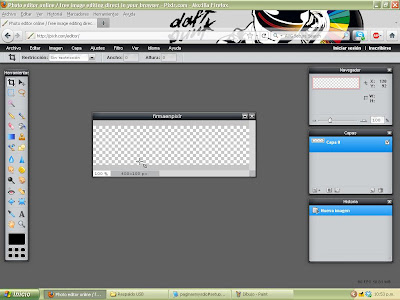 |
| ¿A poco no? |
Lo siguiente es elegir un degradado para el fondo, a continuación explicaré como lo hice.
 |
| Estos son los distintos tipos de degradado |
Seleccionan la herramienta de degradado de la barra de herramientas. Les aparecerá el cuadro de arriba, si notan debajo de la barra grandota hay como dos cuadritos. Dan click a uno de ellos y después le dan click al cuadrito junto a Color. Así eligen el color que gusten para el degradado. Después elijen la herramienta pincel y le dan unas pinceleadas con los tipos de brushes que tiene Pixlr (incluso pueden importar las propias).
A continuación en el menú de capa elegimos Abrir imágen como capa, elijan la imágen que usarán como render. Y si se dan cuenta, pueden incluso abrir una imágen mediante url o desde la biblioteca del sitio.
 |
| ¿A que no reconocen éstas opciones? |
Acomodamos la imagen en el lugar que deseemos y la duplicamos 5 veces. De abajo hacia arriba aplicamos un filtro (sí, también tiene filtros, ¿les suena GIMP?) del tipo gaussiano, conformen van subiendo de capa van quitandole 5 puntos al desenfoque (yo inicié con desenfóque a 25). A la capa de hasta arriba le aplican un filtro Tilt Shift, y elijan los parámetros que deseen.
 |
| Estos fueron los que elegí =) |
Cuando terminen solo guardan la imagen, si se dan cuenta pueden guardarla en su PC, en Immm.io (Tengo que averiguar qué es eso xD), la biblioteca de Pixlr, Facebook (puag!), Flickr y Picasa (Igual tengo que saber qué es eso xD).
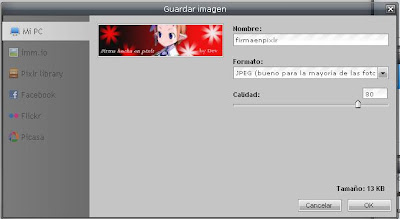 |
| Muy completo esto jejeje... |
El resultado es el siguiente:
 |
| Es una firma muy "x" |
Como pueden ver, la firma la hice muy sencilla. Pero apenas voy conociendo la aplicación :P. Solo es cosa de practicarle y se pueden hacer firmas de igual o mejor calidad que las hechas en los programas anteriormente citados.
Saludos.



2 comentarios:
Estaba buscando por turorias online para que me ayuden, y llegue a esto. Muuuuuuy util. de verdad
Como puedo hacer para seguir en conectacto y que en algun momento me puedan asesorar de forma personalizada?
Lamentablemente Pixlr es una plataforma que no requiere estar con sesión iniciada. Sin embargo, si tienes un dispositivo móvil puedes descargar la aplicación ya sea de la App Store de Apple o de Google Play para tener la aplicación en tu celular. esto último en cuanto a seguir conectado.
Ahora, habría que ver a qué te refieres con asesoría personalizada. Para saber si es posible que te pueda apoyar.
Saludos y gracias por el comentario
Publicar un comentario